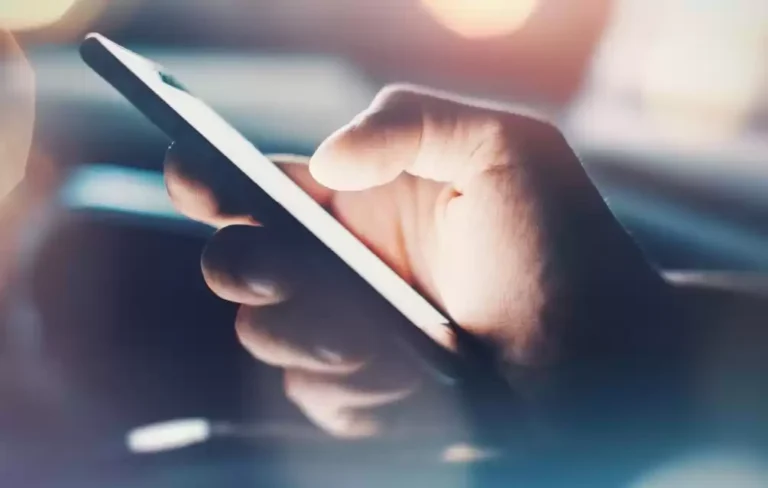Если вы присоединитесь к любому разговору с электронными таблицами, есть вероятность 97,9%, что вы станете свидетелем великой войны с Excel против Google Sheets. Каждая сторона убеждена, что они выбрали превосходный инструмент, но вот что никто не признает — они оба наполовину правы.
Ложный выбор между Excel и листами стоит вам
Различные инструменты преуспевают в разных задачах, и один и тот же принцип применим к листам Excel и Google. Упорно придерживаться только одного, когда вам действительно нужно оба, оба будут съесть ваше время, ограничить свой потенциал и, честно говоря, сделают вашу работу сильнее, чем нужно.
Представьте, что вы пытаетесь запустить огромную финансовую модель с тысячами строк в Google Sheets. То, что должно занять 30 минут, превращается в трехчасовой кошмар задержки прокрутки и формул, которые продолжают ломать. Вот что происходит, когда вы заставляете простыни делать что -то, что Excel — это лучше. С другой стороны, возможно, вы сотрудничаете с пятью товарищами по команде в проекте. Вы отправляете файл Excel, и вдруг все спрашивают: «Подожди, какая версия мы используем?»
Конечно, Google Sheets бесплатный, но бесплатно становится дорогим, когда вам нужно платить за дополнительное программное обеспечение, затраты на обучение или, что хуже всего, альтернативная стоимость часа потраченной впустую борьбы с инструментом, который действительно не был создан для того, чего вы пытаетесь достичь. И помимо стоимости, есть безопасность. Иногда вам нужно сохранить конфиденциальные данные полностью вне облака, и Excel — это очевидный выбор здесь.
Excel Mawnestinity-это не просто хорошее. Почти каждая роль в финансах, консалтинге и анализе данных ожидает, что вы узнаете о расширенных функциях Excel. Не обращайте внимания на это, и вы буквально ограничиваете свои перспективы работы. Тем не менее, увольнение Google Sheets одинаково рискованно.
Excel-лучше всего подходит для тяжелых задач с высокой задачей
Когда вам нужно хрустят серьезные цифры, Excel все еще остается бесспорным чемпионом. Его репутация отраслевого стандарта выходит за рамки простого маркетинга; Excel действительно построен для тяжелой работы, которая заставляет другие инструменты пристегнуться под давлением.
Возьмите расширенное моделирование данных, где Excel ведет. Power Pivot в Excel позволяет создавать надежные модели данных, определять взаимосвязь между массовыми таблицами и использовать формулы экспрессии анализа данных (DAX) для сложных вычислений. Вы можете нарезать и нарезать многомерные данные непосредственно в поворотных таблицах в масштабе, что заставило бы Google Sheets бросить полотенце. Если вы работаете с финансовыми моделями или сложными наборами данных, это важные инструменты, которые практически невозможно повторить в другом месте.
Тогда есть автоматизация. Макросы Excel VBA могут превратить многоэтажные многопрочные рабочие процессы в операции с одним кликом. Вы можете устранить человеческую ошибку и сделать сложные процессы доступными для всех в вашей команде, даже тех, кто не мог выходить из бумажного пакета. У Google Sheets есть сценарий приложений, да, но он не обеспечивает такую же плавную мощность автоматизации, особенно когда вам нужно для монтажа настольных и облачных сред.
Даже основные функции Excel разработаны для масштаба. Его поворотные таблицы обрабатывают огромные наборы данных, не разжигая, предлагая расширенные варианты группировки и расчета, которые остаются молниеносными, когда Google Sheets ползает. Как только вы нажимаете несколько тысяч рядов, простыни часто становятся вялыми и ненадежными (именно тогда, когда вам больше всего нужна производительность).
Возможности диаграммы Excel также находятся в другой лиге. В то время как листы могут создавать приличные диаграммы, двигатель визуализации Excel производит результаты профессионального уровня с точностью настройки и форматирования, которую финансирующие команды и руководители действительно хотят видеть в презентациях.
Google Sheets выигрывает игру сотрудничества через архитектуру, а не функции
Когда Google построил листы, он полностью переосмыслил, что электронная таблица может быть в эпоху Интернета-герметичный, бесплатный и доступный в любом месте, где у вас есть связь с сотрудничеством в режиме реального времени. Это не просто попыталось скопировать Excel с лучшими функциями обмена.
Excel был создан для одного человека на одном компьютере. Его функции сотрудничества, даже с Microsoft 365 и OneDrive, чувствуют себя модернизированными, потому что они есть. Несколько человек могут редактировать электронную таблицу Google Sheets одновременно без конфликтов версий. Комментарии мгновенные и резьбы. История пересмотра происходит автоматически, поэтому вы можете точно увидеть, кто именно изменил что и когда. Затем вы можете восстановить любую предыдущую версию с помощью щелчка.
Несмотря на то, что Excel значительно догнал облачный соавтор через OneDrive и SharePoint, все же кажется, что сотрудничество было прикреплено к настольному настольному применению. Вам нужна правильная настройка, обучение и организационная дисциплина, чтобы избежать конфликтов и блокировки. Google Sheets просто работает сразу, для всех.
Преимущество интеграции тоже огромно. Листы обмена разрешениями синхронизируются с вашей учетной записью Google, что делает управление доступом интуитивно понятным для команд, уже использующих Gmail, Drive и Calendar. Для меня листы ощущаются как естественное расширение приложений, которые я использую ежедневно, и не чувствует себя другим инструментом для обучения. У кого еще нет учетной записи Google, особенно если они используют устройство Android?
Кроме того, редактирование межсвязанности лучше на простынях. В то время как мобильные приложения Excel значительно улучшились, Google Sheets был разработан с первого дня, чтобы одинаково хорошо работать на вашем ноутбуке, телефоне или планшете. Вы можете внести значимые изменения во время поездок на работу, поделиться быстрыми обновлениями с собрания клиента и плавно продолжать на рабочем столе.
Использование оба дает вам лучшее из обоих миров
Вместо того, чтобы выбирать сторону в этой войне с электронными таблицами, более умный подход заключается в том, чтобы организовать оба, основываясь на том, что на самом деле требует каждая ситуация.
Начните с Google Sheets, когда сотрудничество является передним и в центре. Используйте его для мозгового штурма, сбора требований, отслеживания прогресса или любой общей документации, которая требует постоянных обновлений от нескольких людей. Но когда пришло время погрузиться в цифры, запустите Excel. Финансовое моделирование, статистический анализ, инженерные расчеты или борьба с массивными, сложными наборами данных — это то, где вычислительные мышцы Excel.
Прекрасная часть состоит в том, что после завершения вашего тяжелого анализа вы можете вернуть эти идеи обратно в Google Sheets. Таким образом, вам не понадобится все в вашей команде, чтобы иметь полную подписку Microsoft 365. Часто этого достаточно для одного человека — специалиста Excel — иметь даже самый базовый план Microsoft 365, который включает в себя Excel для Интернета.
В то время как веб -версия имеет некоторые ограничения по сравнению с приложением для настольных компьютеров, она достаточно мощная для большинства задач анализа. Они могут обрабатывать расширенное моделирование, а затем поделиться упрощенными результатами обратно в Google Sheets, чтобы каждый мог бы свободно сотрудничать.
Эта стратегия с двойным инструментом также будучи будущей защитой от вашего рабочего процесса. Google Sheets продолжает расширять свои аналитические возможности и интегрироваться с серьезными инструментами данных, такими как BigQuery. Между тем, Excel продолжает инвестировать в соавтор в реальном времени, облачную интеграцию и мобильную доступность. Владевшись в обоих, вы позиционируете себя, чтобы захватить лучшие инновации с обеих сторон.
Вы можете плавно перемещать данные между Excel и Google Sheets
Самое большое беспокойство по поводу использования как Excel, так и Google Sheets попадает в отдельные силосы данных. Но перемещение данных между ними проще, чем вы думаете.
Давайте начнем с простейшего подхода, который также является тем, что я склонен использовать больше всего. Загрузите файл Excel в Google Drive, и вы можете преобразовать его в формат Google Sheets прямо там.
Большая часть вашего форматирования и формул будет автоматически переносить. Возвращение назад одинаково плавно. Просто загрузите любой лист Google в качестве файла Excel (.xlsx) прямо из меню «Файл», чтобы вы могли открыть его с помощью Excel.
Конечно, некоторые продвинутые функции не выживают в поездке идеально. Сложные макросы VBA, определенные типы диаграмм или модели Power Pivot могут не преобразовать чисто. Точно так же элементы Google Sheets, такие как сценарий приложений, или некоторые пользовательские формулы, не будут полностью работать в Excel. Приятно знать об этих ограничениях заранее, но для большинства повседневной работы преобразование прекрасно работает.
Для максимальной совместимости вы можете рассмотреть CSV, хотя это не вариант, который я действительно использую. И Excel, и Google Sheets поддерживают файлы CSV (разделенные запятыми). CSV убирает все причудливые вещи и представляет только необработанные данные в таблице. Это идеально, когда вам нужен чистый, надежный способ переключать данные между ними. Просто помните, что CSV не хранит формулы или форматирование, поэтому вы захотите проверить такие вещи, как разделители и специальные персонажи во время импорта.
Облачное хранилище тоже может помочь. Вы можете просмотреть (и слегка редактировать) файл Excel, расположенный в Google Drive, не полностью преобразовая его. Тем временем файлы в OneDrive плавно открываются в Excel Online из любого браузера. Это дает вам гибкость, чтобы начать работу на вашем телефоне на листах, продолжить свой ноутбук в Excel и поделиться конечным результатом обратно через листы. Если вы хотите что -то еще более беспроблемное, энергетический запрос Excel поддерживает прямые подключения к Google Sheets. Это означает, что вы можете вытащить данные в прямом эфире с листа Google прямо в Excel без вручную экспорта или импорта файлов.
Если ваша команда постоянно перемещает данные между платформами, такие инструменты, как Zapier или Make, могут автоматически обрабатывать тяжелую работу. Установите рабочий процесс, в котором обновления обновлений с триггерами Google листа для вашего мастер -файла анализа Excel или наоборот. Это излишне для случайного использования, но если вы занимаетесь этим танцами еженедельно, автоматизация платит за себя быстро.
Будущее не принадлежит пользователям Excel или пользователям Google Sheets. Это принадлежит людям, которые понимают, что они могут выглядеть одинаково, но у каждого из них есть уникальные сильные стороны, которые сияют в разных ситуациях. В то время как другие тратят время в войнах с электронными таблицами, вы будете заняты решением проблем и достижению результатов. Это довольно хорошее место, чтобы быть.